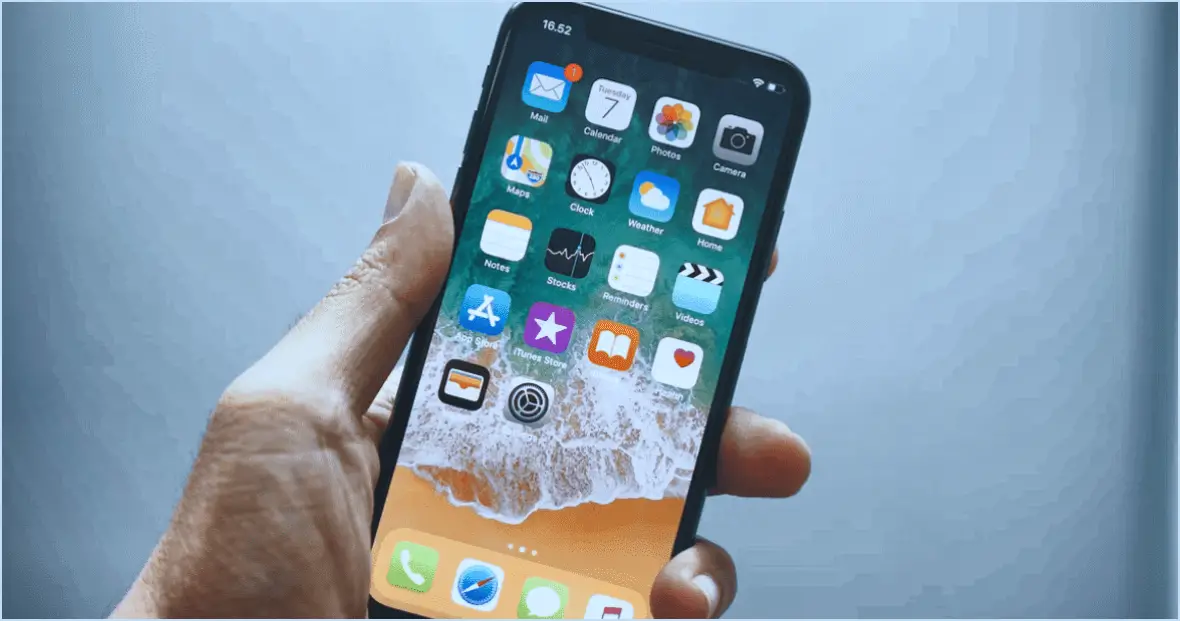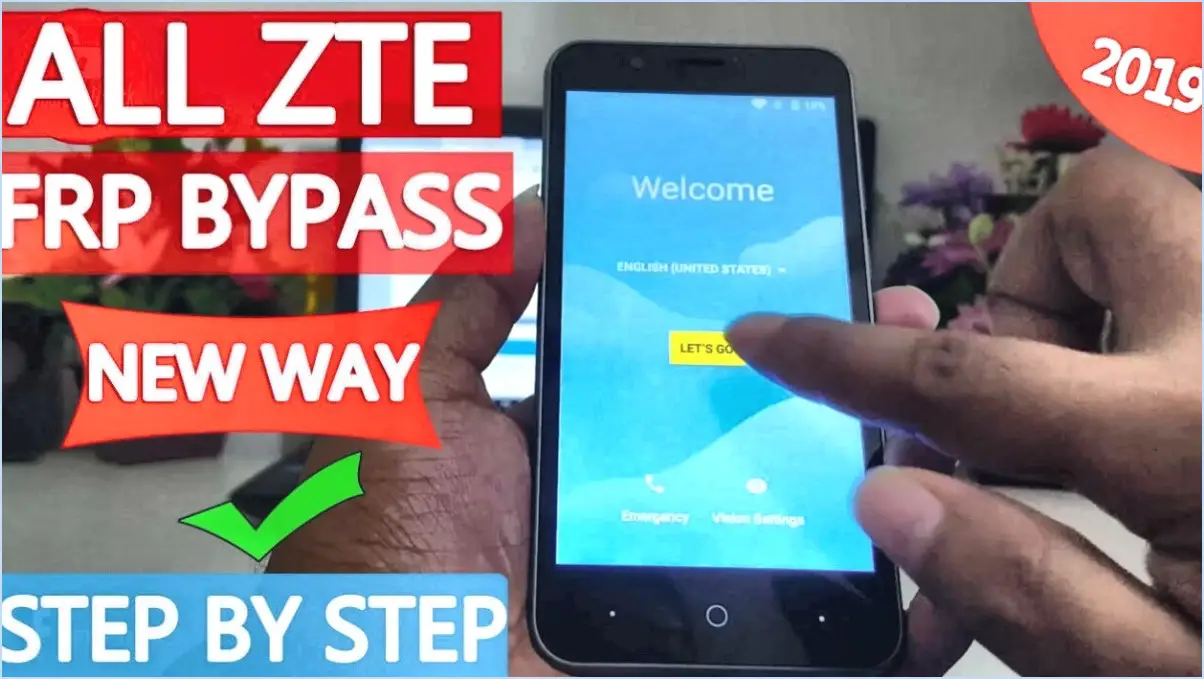Comment faire pour que la mise à jour de l'iphone ne soit pas bloquée?
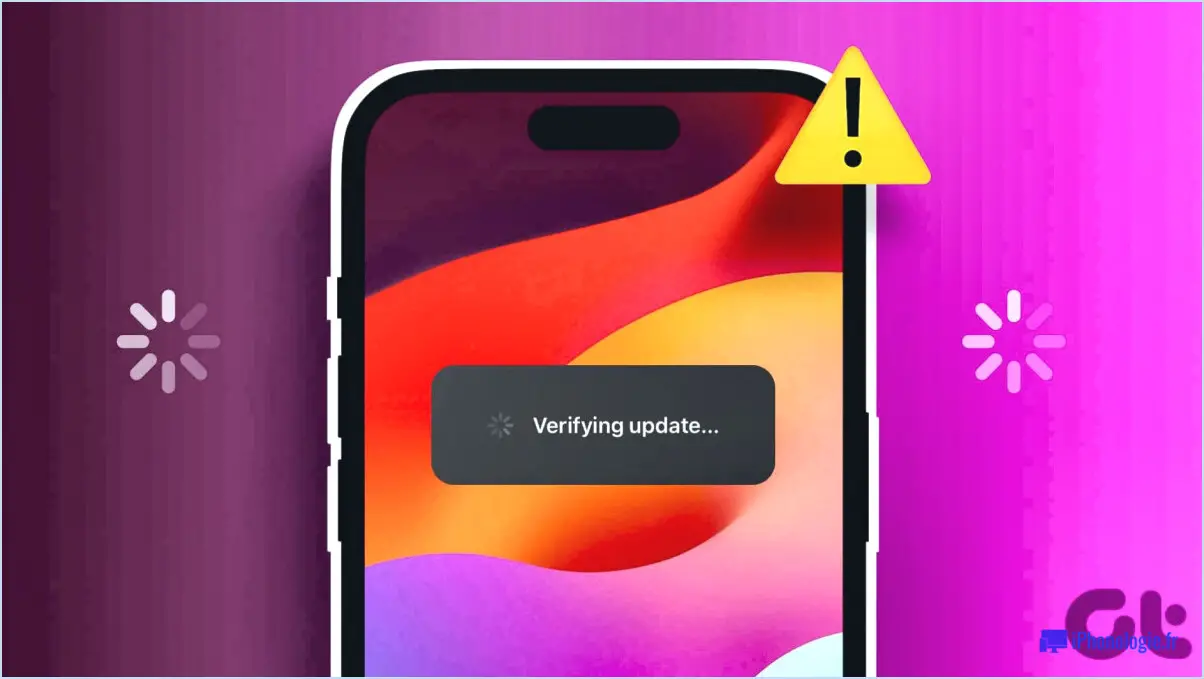
Mise à jour d'iOS vers la dernière version est la première étape à suivre lorsque votre iPhone est bloqué lors de la vérification d'une mise à jour. Cela garantit que votre appareil dispose du logiciel le plus récent, qui comprend souvent des correctifs pour les problèmes courants.
Si le problème persiste, Mode de récupération est votre meilleure option. Pour ce faire, suivez les étapes suivantes :
- Appuyez sur le bouton d'augmentation du volume et relâchez-le rapidement.
- Appuyez sur le bouton de réduction du volume et relâchez-le rapidement.
- Appuyez sur le bouton latéral et maintenez-le enfoncé jusqu'à ce que l'écran du mode de récupération s'affiche.
N'oubliez pas que le mode de récupération peut effacer toutes les données de votre appareil, il est donc crucial de disposer d'une sauvegarde récente.
Si le mode de récupération ne résout pas le problème, restaurer votre iPhone à partir d'une sauvegarde est la dernière étape. Ce processus ramènera votre appareil à un état antérieur, éliminant ainsi tout problème logiciel susceptible d'avoir causé le problème de vérification de la mise à jour. Pour restaurer à partir d'une sauvegarde :
- Connectez votre iPhone à votre ordinateur.
- Ouvrez iTunes (ou Finder sur macOS Catalina ou une version ultérieure).
- Sélectionnez votre iPhone lorsqu'il apparaît dans iTunes.
- Sélectionnez "Restaurer la sauvegarde".
- Choisissez la sauvegarde la plus récente.
En suivant ces étapes, vous devriez pouvoir résoudre le problème de blocage de votre iPhone lors de la vérification d'une mise à jour.
Comment réparer un iPhone bloqué lors de l'installation d'une mise à jour d'iOS 14?
Redémarrer votre appareil est la première étape à suivre lorsque votre iPhone est bloqué lors de l'installation d'une mise à jour iOS 14. Si cela ne résout pas le problème, quittez de force le processus de mise à jour. Pour ce faire, appuyez sur le bouton "Veille/Éveil" et maintenez-le enfoncé jusqu'à ce que le curseur "Glisser pour éteindre" apparaisse. Si ces étapes échouent, envisagez restaurer votre appareil à partir d'une sauvegarde. Il s'agit d'une mesure plus radicale, mais elle permet souvent de résoudre le problème.
- Redémarrez votre appareil
- Forcer la sortie du processus de mise à jour
- Restaurer votre appareil à partir d'une sauvegarde
Pourquoi mon iPhone ne vérifie-t-il pas la mise à jour iOS 15?
Connectivité Internet et niveau de la batterie sont deux facteurs clés qui peuvent empêcher votre iPhone de vérifier la mise à jour iOS 15.
- Connectivité Internet: Assurez-vous que votre iPhone est connecté à Internet. Si ce n'est pas le cas, connectez-vous au Wi-Fi et réessayez le processus de vérification.
- Niveau de la batterie: Une batterie faible peut également entraver la vérification. Chargez votre iPhone et tentez à nouveau la vérification de la mise à jour.
Ces étapes devraient permettre de résoudre le problème.
Comment annuler une mise à jour de l'iPhone?
Annulation d'une mise à jour de l'iPhone est une procédure simple. Tout d'abord, tapez sur le Paramètres sur votre iPhone. Sélectionnez ensuite Général. De là, naviguez jusqu'à Mise à jour et sécurité. Vous y trouverez une option pour Mises à jour automatiques. Tapez dessus. Lorsque vous êtes invité à autoriser la mise à jour, sélectionnez simplement Non. Cette action annule effectivement toute mise à jour imminente sur votre iPhone.
Pouvez-vous utiliser votre téléphone pendant la mise à jour d'iOS?
Oui vous pouvez utiliser votre téléphone pendant la mise à jour d'iOS mais avec certaines restrictions. Notamment, les de l'appareil photo et du microphone du téléphone sont interdits pendant le processus de mise à jour.
- Appareil photo: Indisponible pendant la mise à jour.
- Microphone: Indisponible pendant la mise à jour.
N'oubliez pas que ces limitations sont temporaires et ne s'appliquent que pendant la période de mise à jour. iOS.
Que se passe-t-il si vous interrompez la mise à jour de l'iPhone?
Interruption d'une mise à jour de l'iPhone déclenche une mise à jour automatique redémarrage de votre appareil. Après le redémarrage, le processus de mise à jour reprend depuis le début. Il s'agit d'un mécanisme intégré visant à garantir que le processus de mise à jour reprend depuis le début. l'intégrité du processus de mise à jour, protégeant ainsi votre appareil contre d'éventuels problèmes logiciels.
Qu'est-ce que la vérification d'une mise à jour?
La vérification d'une mise à jour consiste à contrôler minutieusement les fichiers mis à jour afin de s'assurer de leur exactitude et de leur actualité. Cette étape cruciale permet de s'assurer que les fichiers mis à jour sont corrects et à jour, minimisant ainsi le risque d'erreurs ou d'incohérences. En vérifiant une mise à jour, vous pouvez confirmer que les changements apportés aux fichiers sont exacts et reflètent les modifications prévues. Ce processus consiste généralement à comparer les fichiers mis à jour avec les versions précédentes, à effectuer des contrôles d'intégrité et à valider les modifications par rapport à des critères prédéterminés. La vérification d'une mise à jour permet de maintenir la qualité et la fiabilité des fichiers mis à jour, en garantissant qu'ils fonctionnent comme prévu et qu'ils offrent une meilleure expérience à l'utilisateur.
Combien de temps faut-il pour installer iOS 14.7?
Le processus d'installation d'iOS 14.7 prend généralement environ 30 minutes en moyenne. Cette durée peut varier en fonction de plusieurs facteurs, tels que le modèle de l'appareil, la vitesse du réseau et la quantité de données sur l'appareil. Il est important de s'assurer que votre appareil dispose d'une autonomie suffisante et d'une connexion internet stable avant de lancer l'installation. Pendant l'installation, il est conseillé de ne pas interrompre le processus et de ne pas utiliser l'appareil afin d'éviter tout problème potentiel. N'oubliez pas de sauvegarder vos données avant de procéder à la mise à jour afin de garantir une installation en douceur.
Est-ce qu'une réinitialisation hard reset efface tout l'iPhone?
Non, une réinitialisation dure ne supprime pas tout ce qui se trouve sur un iPhone. Contrairement à la croyance populaire, une réinitialisation dure est simplement un redémarrage de l'appareil et n'implique aucune suppression de données. Il s'agit d'une méthode de dépannage utile pour résoudre des problèmes logiciels mineurs ou un manque de réactivité. Toutefois, si vous souhaitez effacer toutes les données et tous les réglages de votre iPhone, vous pouvez procéder à une réinitialisation d'usine. Cette opération permet de rétablir l'état d'origine de l'appareil, en supprimant toutes les informations et tous les contenus personnels. N'oubliez pas de sauvegarder vos données avant de procéder à une réinitialisation d'usine.